Как зарегистрироваться в Аппсторе, способы создать аккаунт в App Store на Айфоне
Для нормального функционирования, каждому устройству на IOS нужен аккаунт Apple ID. С его помощью пользователям доступны все ключевые функции служб Apple. Рассмотрим, как создать учётную запись для использования AppStore.
Для чего нужен
Эпл ИД нужен для того, чтобы устройство имело доступ к таким службам, как Эппстор, ICloud, Apple Music, и прочее. Он позволяет синхронизировать устройства между собой, сохранять данные, скачивать бесплатные или платные программы из магазина приложений.
Как создать аккаунт через компьютер
Создание учётной записи через компьютер значительно упрощает ввод данных. Для этого нужно:
- Открыть сайт https://appleid.apple.com/.
- Выбрать пункт «создать Apple ID».
- Заполняем форму регистрации.
- Выбираем три тайных вопроса и отвечаем на них.
- Ставим или убираем галочки, проходим капчу и выбираем «продолжить».
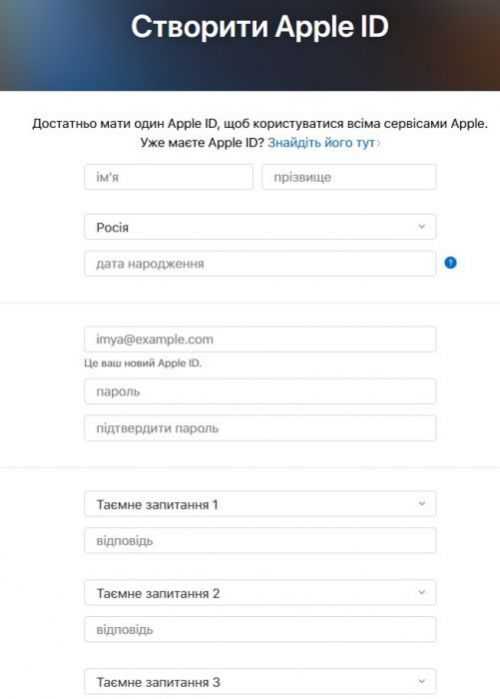
Окно регистрации
После этого нужно подтвердить адрес электронной почти. Нужно открыть свой email и найти письмо от Apple. В нём будет код проверки, который нужно ввести в окно регистрации. Код состоит из шести цифр. Теперь новый ID создан.
Читайте также:
Добавляем запись к айфону
Пройдя подтверждение, пользователь перейдёт к следующему окну. Здесь будут указаны данные созданной учётной записи, и будет предложение добавить кредитную карту и адрес доставки. В данном случае аккаунт создался без карты.
Окончив регистрацию на ПК, переходим к айфону. Для этого в App Store при запуске выбираем «войти», потом «с имеющимся Apple ID», где нужно ввести данные от только что созданного аккаунта.
Появится уведомление о том, что эта учётная запись ещё не использовалась в ITunes. Нажимаем на «посмотреть», где попросят выбрать страну, ввести своё имя, адрес, и город проживания.
Заполнив все поля, пользователь увидит надпись, говорящей об успешном создании аккаунта для ITunes Store. Теперь приложения доступны для загрузки.
На компьютере Mac
Если у пользователя нет iphone, но есть компьютер с Mac OS, зарегистрироваться в аппсторе тоже можно. Для этого нужно повторять практически те же действия, что и на обычном ПК.
В апп сторе на Mac ищем какое-то бесплатное приложение, выбираем “загрузить” и “установить”. После этого потребуется зайти в учётную запись Apple ID. В появившемся окне выбираем “создать”, и повторяем те же регистрационные действия, что и на обычном компьютере или айфоне.
Преимущества американского Эппл ИД
У американского Apple ID есть ряд преимуществ по сравнению с другими записями. В первую очередь, все новинки появляются именно на US App Store. Также есть доступ ко многим эксклюзивным функциям, таких как ITunes Radio, Спотифай.
Кроме этого, имея американский аккаунт, пользователь может использовать FreeMyApps, который нужен для бесплатной установки платного контента. А работает он только с US App Store.
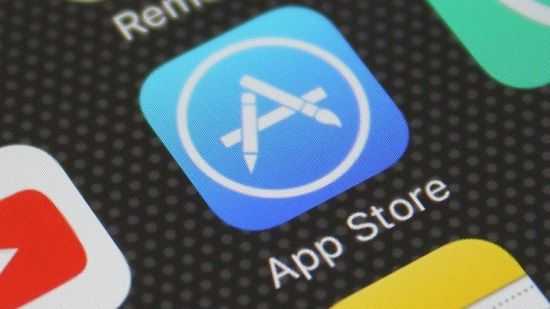
Иконка App Store
Создание
Зарегистрировать учётную запись можно как с ПК, так и с мобильного устройства. Рассмотрим вариант с компьютером.
Открываем ITunes и выходим с существующей записи. После этого переходим в раздел «приложения», и листаем до низу, пока не найдём флаг США. Выбираем его. С правой стороны будет меню, в котором нужно выбрать одно из предложенных бесплатных приложений. Выбираем «Get», после чего нажимаем на «создать Apple ID».
В следующем окне выбираем Continue и соглашаемся с лицензионным соглашением. Откроется раздел регистрации, в котором нужно придерживаться некоторых правил:
- Не использовать русские почтовые сервисы;
- Использовать специальные символы в пароле;
- Запомнить все введённые данные;
- Использовать американский адрес.
Рекомендуется использовать адрес в штате Флорида, так как в нём нет налогов на покупки в магазине приложений.
В окне с вводом данных о картах выбираем «none», и приступаем к адресу. В этом разделе нужно ввести улицу, город, штат, почтовый индекс, код города и телефонный номер. Перепроверяем данные, и создаём аккаунт.
Остаётся последний этап – верификация аккаунта с помощью электронной почты. Здесь нужно открыть письмо от Apple и перейти по отправленной ссылке. Входим в новую учётную запись, и US Apple ID готов.
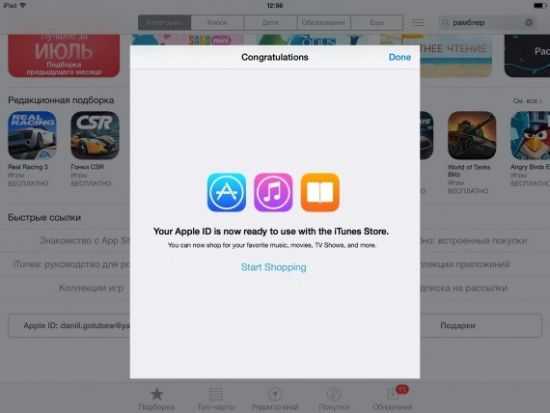
Аккаунт готов к использованию
С айфона
На айфоне действия аналогичны.
1.Открываем магазин приложений.
2.Выходим с аккаунта и ищем какую-то бесплатную программу.
3.Выбираем «Get», переходим в раздел создания аккаунта.
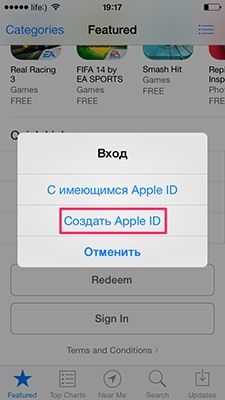
Переходим в раздел создания аккаунта
4.Ищем United States и принимаем лицензионное соглашение.
5.Вводим регистрационные данные.
6.Пропускаем пункт с вводом карты.
7.Добавляем существующий адрес и номер телефона из США.
8.Подтверждаем аккаунт.
Таким образом, видим, что создание аккаунта на телефоне ничем не отличается.
Итог
Самостоятельное создание Apple ID совсем не трудное. С этим справится каждый, главное следовать инструкции. Айди создаётся на всех устройствах практически одинаковыми способами.
Самая важная часть при регистрации американской учётной записи – иметь реальный адрес и номер телефона из США. Без них создать аккаунт не получится. Поэтому желательно поискать настоящий адрес на Гугл Картах, например, какого-то отеля, и ввести его данные.
allwebreg.com
Регистрация в App Store с iPhone
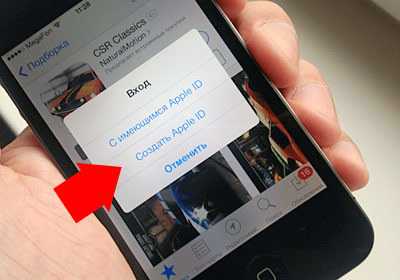
Зарегистрироваться в App Store можно и без iTunes, прямо с вашего iPhone. Разумеется, для этого ваш телефон должен быть подключен к internet по любому виду связи.
Последовательность действий
Запустите приложение App Store
Далее есть два пути заведения аккаунта. С кредитной карточкой и без нее.
По умолчанию, разумеется, в компании Apple старается пригласить всех на регистрацию с ведением платежных данных.
Если вы откройте любой раздел и промотайте страницу до конца вниз. Вы увидите кнопку “Войти“. Нажав на нее перейдете к регистрации Apple ID.
В этом случае вам будет необходимо в конце регистрации ввести данные кредитной карты.
Есть другой путь — регистрация Apple ID без карты.
Он не очевидный, но вполне официальный. Даже на сайте Apple, в разделе помощь есть подробная инструкция как зарегистрироваться в App Store без кредитной карты.
Для этого надо перейти в раздел бесплатных программ, выбрать любую из них и начать кнопку «FREE» а затем «INSTALL APP».
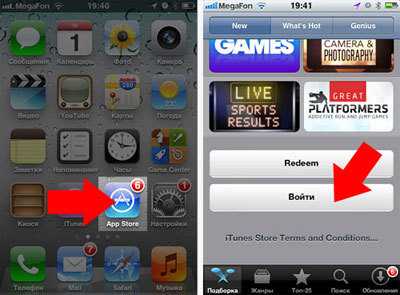
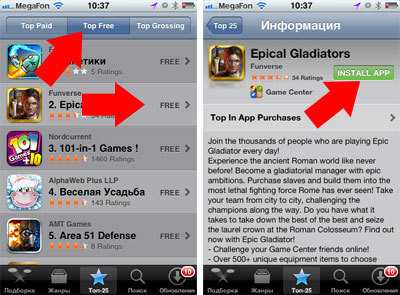
Все дальнейшие шаги по регистрации будут одинаковыми. Разница заключается только в одной строчке на странице «платежная информация». Для второго варианта появится возможность поставить галочку напротив «нет».
Выберите «Create Apple ID» (Создать новый Apple ID).
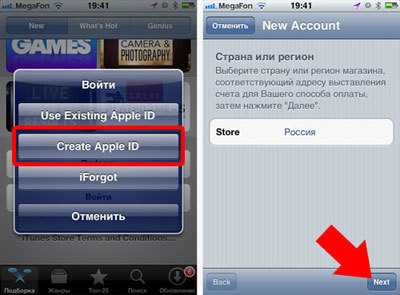 Какая версия iOS самая безглючная?
Apple будет выпускать новые iPhone два раза в год
Какая версия iOS самая безглючная?
Apple будет выпускать новые iPhone два раза в годЗдесь вам нужно принять пользовательское соглашение. Нажмите «Agree«, и в появившемся окне нажмите «Agree» еще раз.
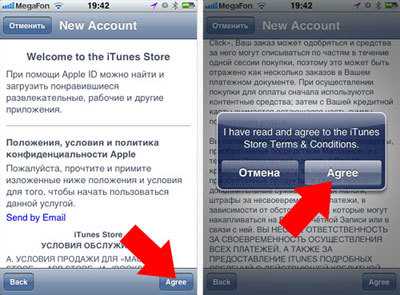
Введите свой E-mail, пароль и секретный вопрос. Введенный E-mail — это будет ваш Apple ID.
Требования к паролю при регистрации в App Store:
- Пароль не должен быть меньше 8 символов
- Пароль должен содержать цифры (1,2,3,4,5,6,7,8,9)
- Пароль должен содержать маленькие буквы (строчные)
- Пароль должен содержать большие буквы (ЗАГЛАВНЫЕ)
- При создании пароля не используйте одинаковые символы
К примеру пароль Lena1988 пойдет, т. к. содержит 8 символов большую букву и цифры.
Секретный вопрос используется в том случае, когда вы забыли пароль.
Далее нужно указать дату рождения и выбрать, хотите ли вы получать новостные рассылки на почту.
На следующей странице вам необходимо будет ввести данные банковской карты и номер телефона. Для оплаты в App Store подходят не все типы карт, на данный момент оплата картами Visa Electron и Cirrus Maestro невозможна.
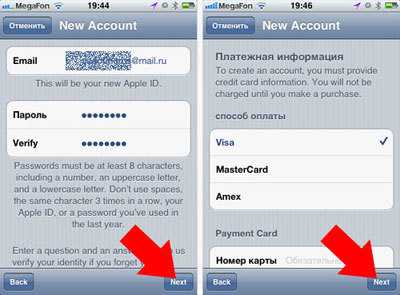
Если вы регистрируетесь в App Store через установку бесплатной программы, то для вас будет доступен вариант регистрация Apple ID без карты.
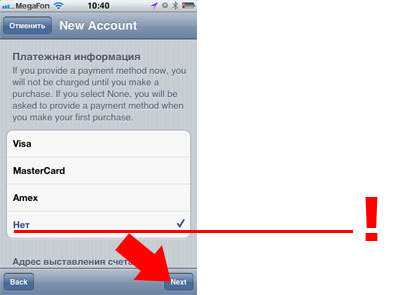
Нажмите «Next«. На указанный E-mail будет отправлено письмо с подтверждением регистрации.
Как поменять Apple ID
Apple ID можно изменить на странице Мой Apple ID appleid.apple.com/ru.
Нажмите «Управление учётной записью» введите свои данные для входа.
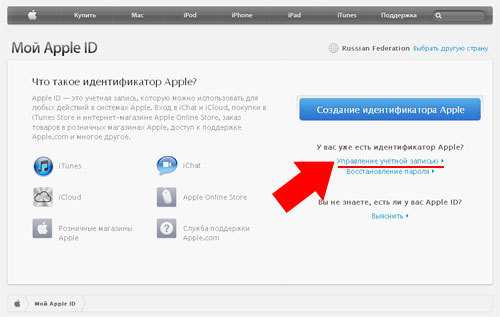
Теперь вы можете поменять свой Apple Id изменив адрес электронной почты (некоторые идентификаторы Apple ID, например оканчивающиеся на @mac.com или @me.com, нельзя изменить).
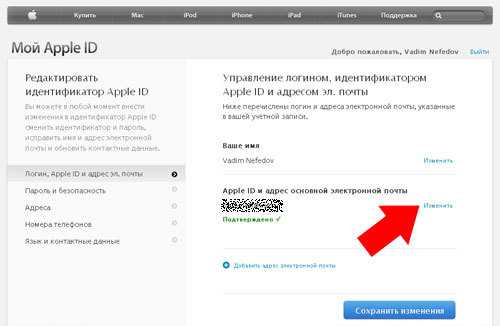
Нажмите кнопку «Продолжить«. Изменения вступают в силу немедленно. На этой странице также можно поменять пароль apple id, почтовый адрес, номер телефона и язык интерфейса.
iphone-gps.ru
Регистрация аккаунта разработчика App Store и Google Play для юридических и физических лиц
Регистрация аккаунта разработчика в магазинах приложений — то, с чем сталкиваются 100% заказчиков и чуть меньший процент программистов. Эта статья-туториал поможет разобраться с тем, как провести оплату аккаунта в магазинах приложений, сколько займет одобрение аккаунта . Надеемся, у нас получится сделать этот процесс станет чуть менее энергозатратным. Советуем сначала прочитать статью, а после создавать аккаунт. Содержание статьи:
- App Store: общие шаги
- App Store: регистрация физического лица
- App Store: регистрация юридического лица
- Google Play: общие шаги
App Store
99$/год Для оплаты аккаунта мы не советуем использовать одну из ваших повседневных банковских карт — лучше обзавестись отдельной.
Шаг 1. Создание Apple ID
Заходите на страницу https://idmsa.apple.com/. Рекомендуем создавать новую учетную запись. 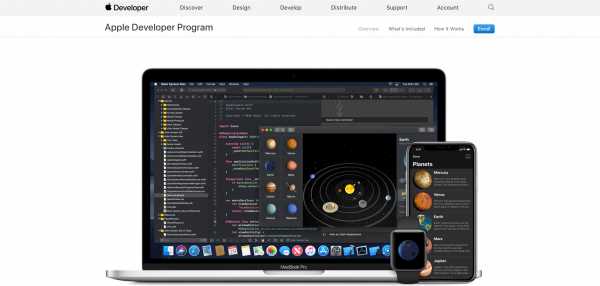 Там вы заполняете стандартные поля, придумываете 3 контрольных вопроса, подтверждаете адрес электронной почты. Отнеситесь внимательно к этапу заполнения анкет в App Store: вводите только корректные данные, исправить их будет нельзя. Нередко случается так, что из-за одной опечатки в названии фирмы весь процесс регистрации нужно будет начинать с начала. Когда вы подтвердите электронную почту, запись Apple ID будет считаться созданной.
Там вы заполняете стандартные поля, придумываете 3 контрольных вопроса, подтверждаете адрес электронной почты. Отнеситесь внимательно к этапу заполнения анкет в App Store: вводите только корректные данные, исправить их будет нельзя. Нередко случается так, что из-за одной опечатки в названии фирмы весь процесс регистрации нужно будет начинать с начала. Когда вы подтвердите электронную почту, запись Apple ID будет считаться созданной.
Шаг 2. Первичная настройка учетной записи
Будем выполнять:
- привязку записи к устройству Apple;
- включение двухфакторной аутентификации;
- привязку записи к номеру телефона;
Приступим: Выберите устройство Apple (Mac,Ipad,Iphone), к которому будет привязан аккаунт. На нем нужно выйти из существующей учетной записи (для этого понадобится пароль от текущего Apple ID на этом устройстве) и войти с новыми данными. Как раз с теми, которые вы до этого вводили на сайте при создании аккаунта. После ввода пароля не забудьте сохранить копии данных, если не хотите удалить все файлы. После этого включите двухфакторную аутентификацию: Для iOS 10.3 или более поздней версии: Перейдите в меню «Настройки» > [ваше имя] > «Пароль и безопасность». Нажмите «Включите двухфакторную аутентификацию». Нажмите «Продолжить». Для iOS 10.2 или более ранней версии: Выберите «Настройки» > iCloud. < Выберите свой идентификатор Apple ID > «Пароль и безопасность». Нажмите «Включить». Нажмите «Продолжить». Далее нужно будет принять условия положения и подтвердить личность: указать номер телефона, к которому будет привязан аккаунт. Позаботьтесь заранее о том, чтобы телефон не был личным. Теперь всем, кто будет осуществлять вход в аккаунт нужно будет вводить код из СМС, которое будет приходить на этот номер. Если вы нанимаете подрядчиков, возможно, стоит обзавестись отдельной сим-картой, чтобы на время разработки она находилась у них. Также вы можете выбрать доверенный номер. Он тоже будет работать для аутентификации. При добавлении доверенного номера нужно будет ввести код подтверждения, который придет на него. Его вы получите у менеджера проекта. Все, двухфакторная аутентификация пройдена. Вы можете выйти из учетной записи на этом устройстве. В целом, эта система усложняет жизнь в разы. Чтобы разработчикам войти в аккаунт и выложить сборку, чтобы маркетологам изменить описание iOS приложения, чтобы вам зайти в аккаунт и посмотреть показатели — каждый раз нужно просить код из смс и код с конкретного устройства.
Совет: если каждый раз, когда разработчики будут работать с аккаунтом, вы не хотите пересылать им код с устройства, отключите двухфакторную аутентификацию после одобрения аккаунта.
Дальше вы можете продолжить регистрацию как физическое или как юридическое лицо.
Физическое лицо
Одобрение аккаунта: 2 недели В качестве владельца приложения указано: имя пользователя Ограничение по количеству разработчиков, имеющих доступ: только один пользователь Вывод денег: напрямую через AppStore невозможен. Это можно сделать через внутренний эквайринг — это труднее. Эквайринг — система, которая позволяет оплачивать покупки в приложении платежными картами и выводить деньги через сторонние сервисы.
Шаг 1. Выбор типа аккаунта
На странице https://developer.apple.com/programs/ нажмите кнопку Enroll, там выберите физическое лицо «Individual». Будьте внимательно, если вы не настроили двухфакторную аутентификацию, система не пустит вас дальше. 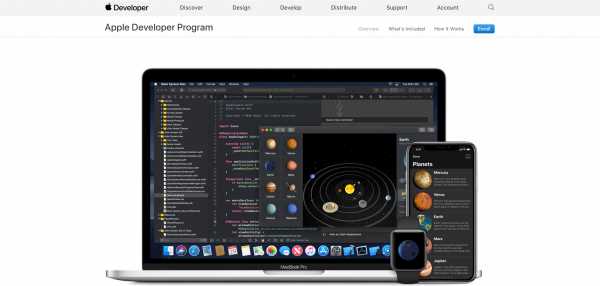
Шаг 2. Заполнение анкеты
Внимательно заполните анкету. Все поля заполняются на английском языке. После появления кнопки «Купить» можно будет оплатить аккаунт. Стоимость аккаунта разработчика составляет 99$ в год. 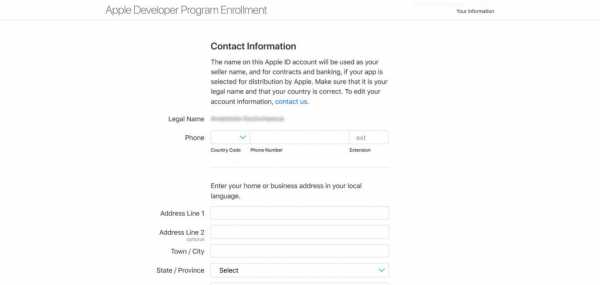 При регистрации физического лица карта, которой вы пользуетесь, должна принадлежать владельцу аккаунта (имена должны совпадать). Иначе рискуете потерять свои 99$.
При регистрации физического лица карта, которой вы пользуетесь, должна принадлежать владельцу аккаунта (имена должны совпадать). Иначе рискуете потерять свои 99$.
Совет: на сайте отключите CV-код
Шаг 3. Получение активационного письма
В течение 1-3 дней транзакция пройдет и вы получите письмо с активационным кодом. После его ввода на сайт процедура регистрации кончится.
Шаг 4. Завершение регистрации
Кликните по коду из письма, нажмите «Продолжить», далее «Get Started». Теперь у вас есть доступ в Developer Member Center и портал для разработчиков. Дело сделано — регистрация прошла успешно.
Юридическое лицо
Одобрение аккаунта: до 1 месяца В качестве владельца приложения указано: название компании Ограничение по количеству разработчиков, имеющих доступ: нет Вывод денег: возможен напрямую через App Store
Шаг 1. Предварительная подготовка:
Для юридического лица нужен D.U.N.S. номер — международный идентификатор юридических лиц. Он нужен, чтобы Apple знали, что ваша компания на самом деле существует. Оформлением номера занимается компания D&B. Название компаний на сайтах Apple и D&B должны полностью совпадать. Проверить наличие D.U.N.S. можно по ссылке https://www.abnsearch.com.au/company Для получения D.U.N.S. нужно зарегистрироваться здесь https://www.dnb.ru/products/duns/. Все данные вводите на русском. После оплаты ваш номер появится в реестре в течение 5 рабочих дней, но для Apple он станет доступен через ещё 14 рабочих дней. И вы сможете заполнить анкету и закончить регистрацию. Как сэкономить? Его можно сделать бесплатно. В таком случае срок регистрации увеличивается до 30 дней. Можно заплатить и получить его за 5 дней. Плюс 2 недели на одобрение аккаунта AppStore’ом.
Шаг 2. Выбор типа аккаунта
Когда все готово, можете переходить на страницу https://developer.apple.com/programs/. На ней кнопка Enrol в правом верхнем углу. Нажимайте “далее”. В выпадающем списке выберите Company. 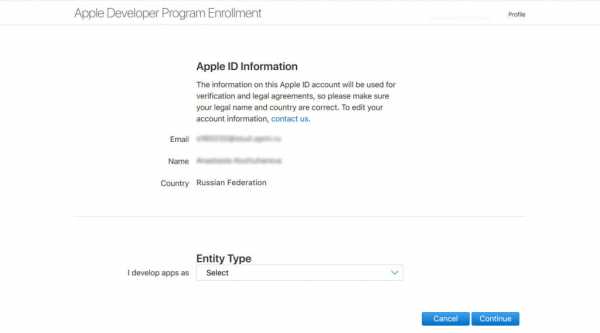
Шаг 3. Заполнение анкеты
Далее вас попросят заполнить информацию о компании. Будьте внимательны при заполнении любых анкет! Когда будете указывать себя как собственника компании или доверенное лицо, помните, что у вас могут попросить подтверждение в виде официального приказа с печатью. Можно указать данные другого доверенного лица, если вы только занимаетесь регистрацией, а дальше аккаунтом будет заниматься кто-то другой. 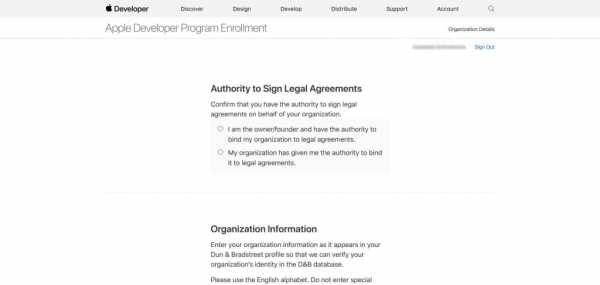 Здесь же попросят ввести D.U.N.S.
Здесь же попросят ввести D.U.N.S. 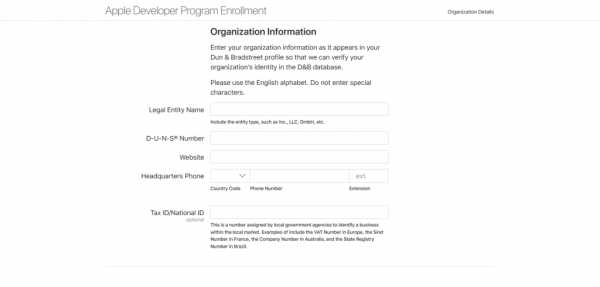
Шаг 4. Оплата аккаунта
После заполнения анкеты появится кнопка «Купить». Нужно будет ввести реквизиты банковской карты.
Совет: на сайте отключите CV-код
После того, как оплата прошла, в течение месяца вам придет сообщение с кодом. После его ввода на сайт процедура регистрации кончится.
Шаг 5.Завершение регистрации
Кликните по коду из письма, нажмите «Продолжить», далее Get Started. Теперь у вас есть доступ в Developer Member Center и портал для разработчиков. Можно выкладывать приложение!
Google Play
25 $/год Как и раньше, не советуем использовать банковские карты личного пользования — лучше обзавестись отдельной. Здесь все будет гораздо проще.
Шаг 1. Создание аккаунта
Перейдите на страницу https://play.google.com/apps/publish/. Нужно создать новый аккаунт. 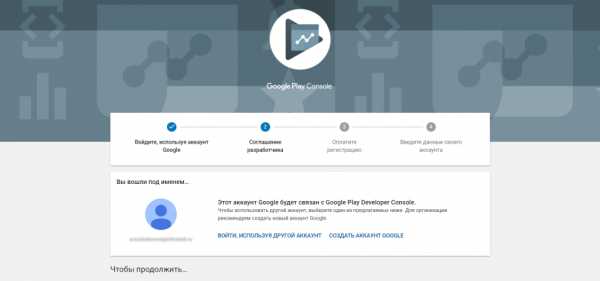 Заполните поля и нажмите «Далее».
Заполните поля и нажмите «Далее».
Шаг 2. Принятие условий соглашения
Откроется Developer Console. Нажмите галочку «Я принимаю условия соглашения… ». 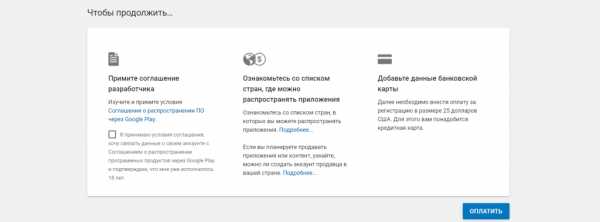
Шаг 3. Оплата аккаунта
Оплатите сбор $25 банковской картой. 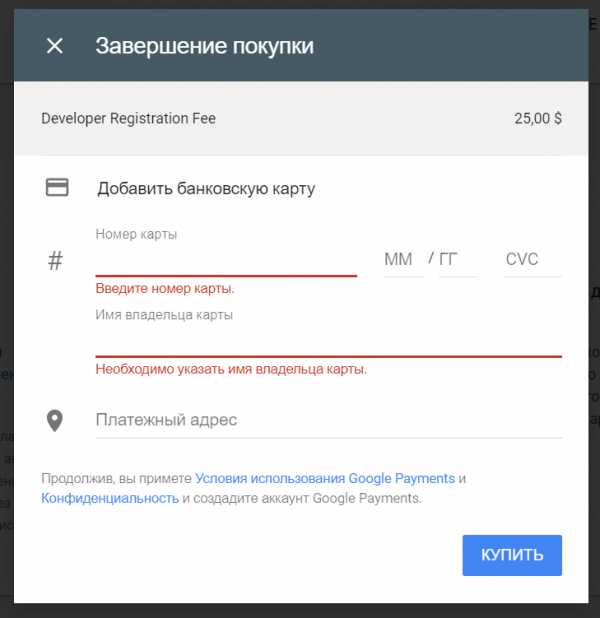
Шаг 4. Заполнение анкеты
Заполните анкету разработчика. Обратите внимание на «Имя», т.к. именно его будут видеть пользователи в Google Play.
Совет: не используйте подтверждение входа по номеру телефона. Пока разработчикам нужен доступ к аккаунту, это будет сильно тормозить процесс публикации Android приложения.
Мы надеемся, что облегчили процесс регистрации и освободили немного времени для более важных вещей: можете прочесть, что такое проектирование или посмотреть, как выглядит прототип. Удачи, друзья!
infoshell.ru
Как зарегистрироваться в App Store
Регистрация в фирменном маркете от Apple App Store – это предельно простая процедура, которую можно выполнить с любого «яблочного» устройства. Вашему вниманию предлагается подробное руководство со скриншотами. Я думаю, что данную процедуру должен проделать каждый, кто использует устройства компании Apple, ибо без этого вы просто не сможете полноценно использовать свой девайс в повседневной жизни, если конечно вы взяли его для звонков и смс, то …Инструкция по созданию нового аккаунта в App Store
Прежде всего, вам необходимо открыть программу App Store, установленную на ваше устройство.
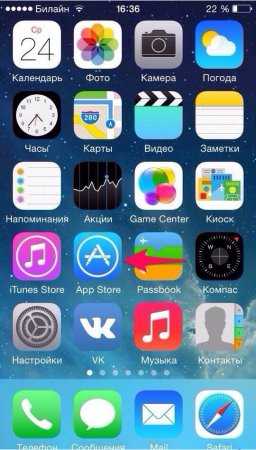
Сделайте это, а затем откройте любое бесплатное приложение или игру из списка.
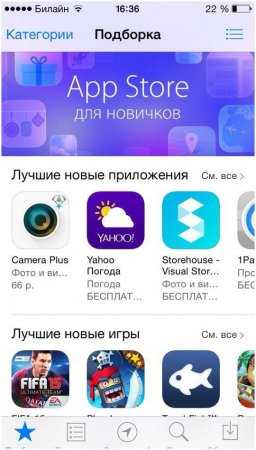
На открывшейся странице вам нужно нажать «Установить». Появится окно для авторизации.
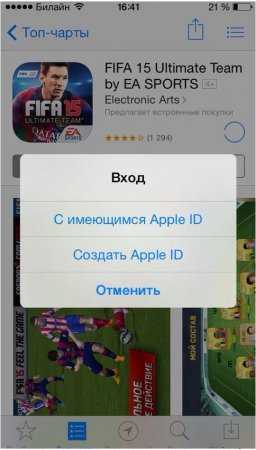
Именно здесь вы можете создать собственный Apple ID. Нужно лишь нажать Create Apple ID и выбрать свою страну. В рассматриваемом примере это Россия. Для других стран все делается точно в таком же порядке.
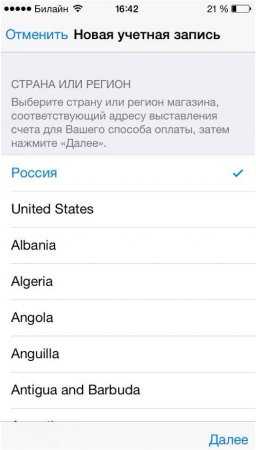
Изучите правила и согласитесь с условиями соглашения. Для создания Apple ID понадобится ввести лишь адрес своей электронной почты. Этот же адрес вы будете вводить при авторизации в системе. Придумайте надежный пароль. В него обязательно должно входить не менее одной заглавной буквы. Также в пароле должны быть цифры.
Вы увидите анкету с несколькими пунктами. Заполните их все. Система попросит вас ответить на 3 секретных вопроса, что повышает безопасность пользования сервисом. Также нужно указать день своего рождения, контактный телефон и действующий почтовый адрес. Помимо этого, App Store запросит реквизиты банковской карточки.
После того как все требуемые поля будут заполнены, а анкета отправлена, проверьте свою почту. Туда практически сразу придет письмо для завершения процедуры регистрации. Следуйте полученным рекомендациям. После успешного подтверждения вы сможете в полной мере наслаждаться контентом App Store.
Таким образом, в процессе регистрации в «яблочном» маркете нет ничего сложного. Необходимо лишь поочередно выполнить несколько простых пунктов инструкции. Удачи!
droidway.net
Как зарегистрироваться в App Store?
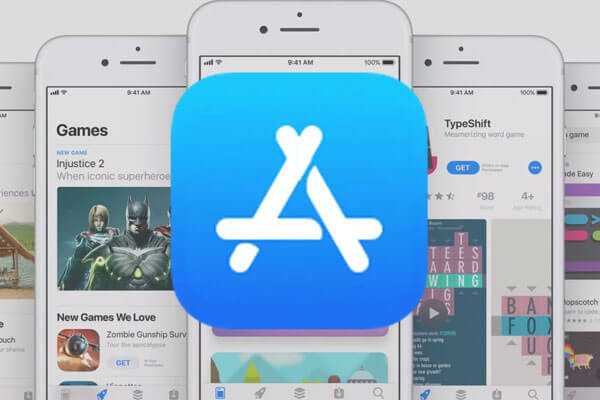
Сегодня разберём, как зарегистрироваться в App Store используя при этом учётную запись, которая применяется для всей техники от корпорации Apple. Для создания Apple ID, можно воспользоваться такой программой, как iTunes или мобильным устройством войдя в меню, перейдя в определённый раздел онлайн магазина и выбрать конкретный пункт, об этом поговорим ниже.
Регистрация в App Atore
- Чтобы создать учётную запись на мобильном телефоне, нужно войти в магазин через меню девайса. Далее находим бесплатную утилиту (скачать можно любую) с помощью поискового окна, просто вводим нужный запрос либо методом просмотра категорий, нажимаем на кнопку «бесплатно» и устанавливаем приложение.
- Далее появится меню, нажимаем на вкладку «создать Apple ID». После чего всплывёт окно, где необходимо обязательно указать страну проживания или нахождения, кликаем на кнопку «готово» и автоматически переходим к лицензиям и условиям соглашения между пользователем и компанией, с которыми нужно согласится и нажать на пункт «я принимаю».
- Следующий шаг – это ввод электронной почты, даты рождения и пароля. Если будет нужно, можно указать дополнительный адрес личной почты, который в случаи чего поможет восстановить Apple ID, например, забыли пароль.
- Когда введена необходимая информация, нажимаем «далее». В появившемся пункте сведения об оплате, указываем платёжную карту. В случаи, когда вы не хотите покупать программы или приложения, нужно просто нажать на галочку возле вкладки «нет», заполнив другие поля, кликаем на «далее».
- Осуществляем вход в личную электронную почту с помощью мобильного аппарата либо ноутбука (компьютера). Находим письмо регистрации от корпорации Apple, где нужно подтвердить создание учётной записи, перейдя по ссылке указанной в сообщении. Далее заходим в App Store личный кабинет и вводим логин и пароль, указанный в момент регистрации. Если вся информация, была правильно указана, то вы автоматически перейдёте в личную запись.
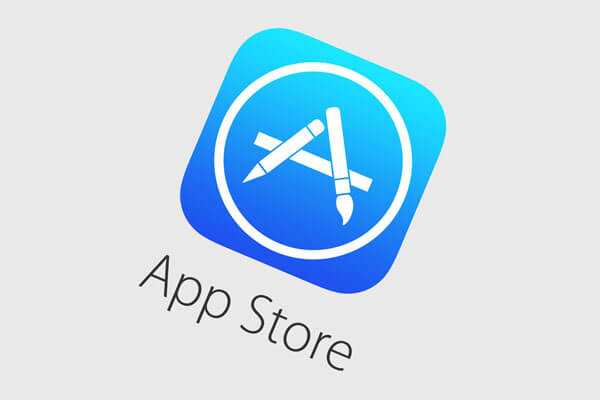
Создание учётной записи через компьютер
Создать личный кабинет для онлайн магазина можно при помощи программы iTunes. Итак, рассмотрим, как через iTunes зайти в App Store.
Инструкция:
- Заходим на официальный сайт компании apple, переходим в пункт управления учётной записью и нажимаем «создать Apple ID».
- Следующий шаг заключается в ведении личной информации, такой как:
- пароль – лучше всего придумать с прописными, строчными буквами и цифрами, должен состоять минимум из 8-ми символов;
- электронный адрес – это логин вашего кабинета, так же можно указать дополнительную почту;
- указывается дата рождения;
- контрольные вопросы, на которые нужно дать ответы, могут потребоваться для восстановления пароля или логина.
Когда, вся личная информация указана, необходимо нажать на кнопку «продолжить».
- На электронный ящик, поступит сообщение с шестизначным кодом проверки, который нужно вести в появившемся окне, далее кликаем на «продолжить».
- На этом создание Apple ID закончено, и можно авторизоваться на любом вашем девайсе.
Вот и все! Поздравляем с регистрацией 🙂 Кстати, пользователи Android также сталкиваются с трудностями, например, мы рассказываем про App Store в Meizu, который часто не работает.
appletimes.ru
Регистрация app store, не так сложно, как кажется
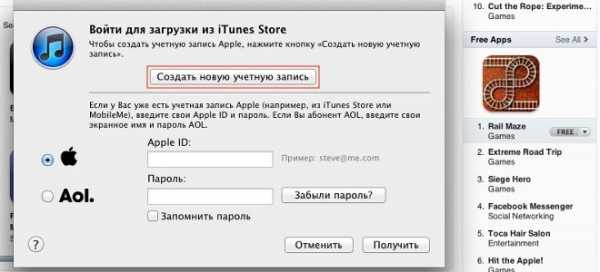
Что такое идентификатор Apple ID? И как создать аккаунт в App Store? Это два самых часто задаваемых вопроса на форумах, посвященных продукции компании из Купертино, от тех, кто впервые приобрел смартфон на операционной системе iOS. Ниже мы и попытаемся найти на них ответы.
Особенности настройки Апп Стор
На самом деле, в том, как зарегистрироваться в Айтюнс, официальном магазине приложений Эппл, нет ничего сложного. Первое, что для этого потребуется – это так называемый идентификатор Apple ID.
Узнать его, а точнее, получить можно только после того, как зарегистрировать айфон в системе. Наличие этой комбинации цифр позволяет устанавливать подписанные официальные программы после их покупки. Но это – далеко не единственная возможность, которая открывается после получения этого идентификатора. Также вы сможете пользоваться iCloud, обновлять операционную систему и многое-многое другое.
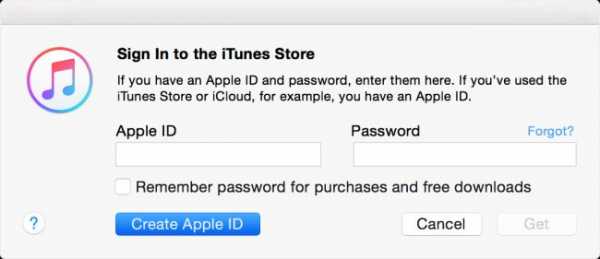
В настоящее время настроить App Store можно следующими способами:
- Непосредственно с телефона.
- Посредством официальной утилиты под названием Айтюнс, скачиваемой с официального сайта.
Необходимость идентификатора Apple ID обусловлена тем, что без него не получиться синхронизировать мобильное устройство с облачным сервисом iCloud , устанавливать некоторые, особенно бесплатные, приложения из Аппсторе, скачивать текст, фото- и видео-контент. Нельзя не отметить и то, что функция «Найти айфон» активируется только при наличии этого идентификатора.
Регистрация в iTunes store очень проста и не предполагает использование каких-либо специальных знаний. Причем делается это без карты.
Для того чтобы зарегистрироваться в iTunes и настроить App Store необходим компьютер, на котором есть доступ в Интернет и соответствующая программа. Также нужна электронная почта. Она потребуется один раз, в самом начале регистрации, когда система предложит ввести основной и дополнительный e-mail, пароль, личные данные, в том числе число, месяц, год рождения и корректные банковские реквизиты.
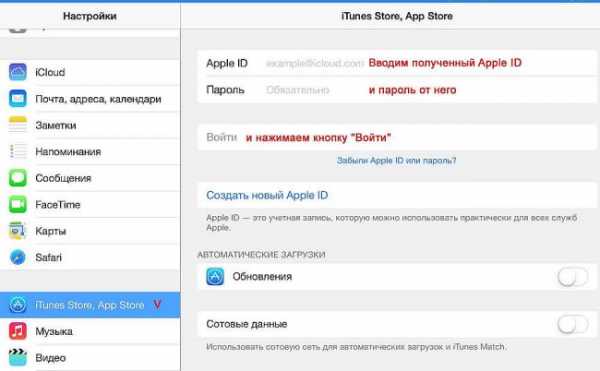
Иные способы
Помимо использования iTunes Store учетная запись Apple можно создать и по-другому, о чем уже говорилось ранее. Например, непосредственно с телефона. Этот процесс можно разделить на такие этапы, как:
- Заход в настройки или соответствующее приложение.
- Выбор раздела по получению идентификатора.
Отдельно следует остановиться на том, как зарегистрироваться в iTunes без кредитной карты. Все, что для этого нужно – это скачать любое из доступных бесплатных приложений в официальном магазине.
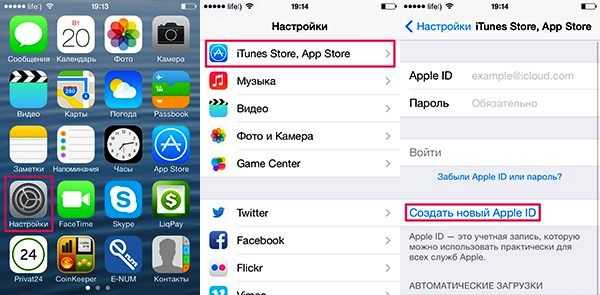
Приведем простой пример для наглядности. У Вас Mac. Для начала заходите в iTunes и переходите в официальный магазин. Там нажимаем на кнопку «Айтюнс Стор», которая расположена в правом верхнем углу. Затем нужно листать страницу – до того, пока не отыщите кнопку «Top Free Apps». Делаете выбор в пользу одного из приложений и скачиваете его. После этого вылезет окно для авторизации.
Способ оплаты
При регистрации в системе описанным выше способом нужно будет выбрать способ оплаты в App Store. Среди них:
- Visa;
- Master Card;
- счет телефона – доступен только для тех, кто является абонентом Билайн.
Но так как у нас нет кредитки или мы не хотим ее «светить», то просто выбираем такой способ оплаты в Апп Стор, как «Нет». При этом потребуется указать адрес для выставления счетов. Несомненно, его можно придумать, ведь никто проверять не будет. Однако помните, что поменять пароль в системе не удастся, так как для этого нужен будет этот адрес. Правда, его можно записать и тогда в том, как поменять пароль в iTunes, не будет никаких проблем.
После того, как будет введен адрес для выставления счетов, на основную электронную почту придет сообщение с ссылкой для подтверждения. Переходим по ней и все, готово. Теперь вы знаете как убрать способ оплаты при регистрации нового аккаунта.
Тоже самое можно сделать и на других устройствах, планшетах и ноутбуках . Теперь вы знаете, что зарегистрироваться в Айтюнс без карты можно и что это не составляет особого труда.
Возможные проблемы и как их решить
В процессе регистрации могут возникнуть проблемы. Давайте рассмотрим основные их них.
- Отсутствует кнопка «Нет». Для того чтобы эта кнопка была, следует делать либо русский, либо американский аккаунт и пользоваться рекомендуемой версией приложения. Узнать о том, какая версия актуальна, можно на форумах, посвященных продукции Эппл.
- Нет сообщения с ссылкой для подтверждения. Иногда время доставки письма достигает нескольких часов. Если вы не хотите ждать, попробуйте заново зарегистрироваться на другую почту другого почтового сервиса.
- Не подбирается пароль. Пароль должен отвечать следующим требованиям:
- наличие как минимум одной заглавной буквы;
- наличие как минимум одной прописной буквы;
- не более 3-х повторений одного символа;
- длина не менее 8 символов.
- Не подходит кредитка. Для регистрации допускаются дебетовые и кредитные карты, при помощи который можно совершать покупки в режиме он-лайн, подходят даже виртуальные, созданные в клиент банке. Поэтому если вы столкнулись с этой проблемой, проверьте правильность введенных банковских реквизитов.
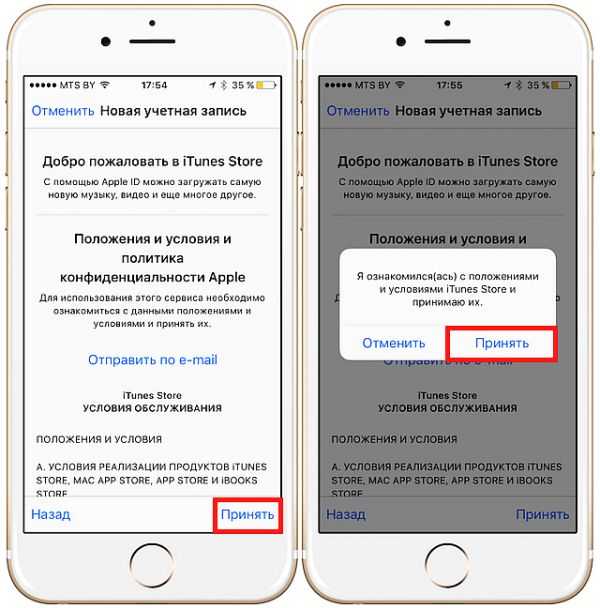
Заключение
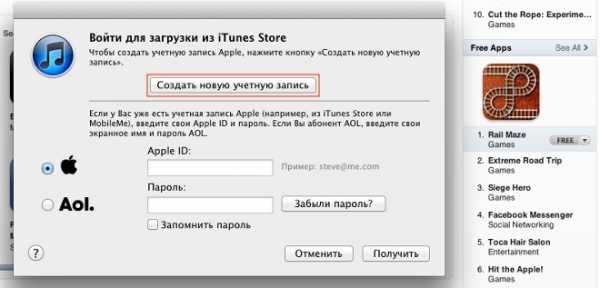
Таким образом, учетная запись Apple создается за несколько минут, причем для этого, вопреки распространенному мнению, не нужна карта. Особых сложностей возникнуть не должно, но если остались вопросы, посмотрите видео-инструкцию внизу, сложные моменты разобраны по мелочам. Главное набраться терпения и повторить четко по инструкции. До встречи на страницах сайта!
Видео-инструкция
Что еще почитатьinform59.ru
Как зарегистрироваться в App Store: Айфоне, IPhone, без карты
Опубликовано: 3 месяца назадКак зарегистрироваться в App Store, чтобы можно было купить в этом онлайн магазине iTunes Store разные приложения и «яблочные» продукты для iPhone, iPad и iPod Touch.
Для входа вам нужен личный Apple ID — номер, который используется в разных сервисах Apple.
Пошаговая регистрация
Мобильные устройства от бренда Apple привлекательны своим качеством, многофункциональностью, престижностью и стилем. В дополнение к ним разработчики выпустили целый набор нужных программ и интересных приложений.
Но получить к ним доступ можно только после процедуры регистрации в аппсторе.
Сначала создадим личный Apple ID — идентификационной «яблочной» карточки, которая пригодится вам неоднократно. Процедура проста и занимает пару минут. Выполнить ее можно через iTunes на MacBook и iMac, на iPhone и iPod touch, iPad. Она.
Запускаем приложение. Ссылка на него может быть встроена в само устройство бренда Apple, если нет, вы ее обнаружите в любом поисковике. В запущенном приложении, в самом низу страницы, вы увидите пункт «Sign In» — «подписаться» или «стать участником», его нужно активировать.

Дальше появится иконка «Create Apple ID», с помощью которой в базе создается новый Apple ID аккаунт с привязкой к конкретной стране (ее тоже нужно выбрать из списка перечисления — этот пункт обязателен).
Представленные для ознакомления правила лучше прочитать, хотя для экономии времени можно просто согласиться с ними, нажав на соответствующий пункт внизу страницы. Чтобы создать Apple ID, нужно ввести адрес своей электронной почты. Она будет выступать в роли логина. Пароль предстоит подобрать с цифрами и буквами.
Следующий пункт — заполнение анкеты. Она простая и включает всего несколько вопросов, «3 секретных»: почтовый адрес, дата рождения, номер телефона. Ответ на них необходим для закрепления банковских реквизитов и верификации всех введенных данных, проведенных операций.
После заполнения анкеты откроется новое окно, здесь предложат ввести реквизиты банковской карты.
Через пару минут на почтовый ящик придет письмо с ссылкой для активации вашей учетной записи. По ней нужно перейти. Вот и все. С этого момента можно пользоваться магазином без ограничений.
Как зарегистрироваться с помощью iTunes
Регистрация доступно и через приложение iTunes.
Нужно запустить приложение, найти слева в меню «iTunes Store» и справа сверху «Войти».
На открывшейся страничке предложат создать новую учетную запись. Нажатие «Continue» переведет вас к правилам, внизу нужно поставить галочку, и снова нажать «Continue».
Следующей появится страница регистрации, где потребуется ввести действующий почтовый ящик, придумать пароль и задать секретный вопрос. В дальнейшем этот e-mail станет вашим Apple ID. Пароль должен иметь не более 8 символов, включать цифры и буквы (и строчные, и заглавные), не иметь пробелов и повторяющихся более 3 раз символов. Секретный вопрос нужен для случаев восстановления пароля, подтверждения личности пользователя.
На следующем этапе откроется страница регистрации банковской карты и закрепления номера телефона. Данные нужно вводить тщательно и не допускать ошибок. После нажатия «Continue» на почтовый ящик вам вышлют письмо, в котором будет размещена активная ссылка. Переход по ней активирует аккаунт.
https://miaset.ru/education/it/app-store.htmlРегистрируемся прямо с iPhone
Зарегистрироваться можно с телефона, работающего под управлением iOS:
- Посредством настроек iOS — Настройки -> iTunes Store, App Store (третий экран) -> Создать новый Apple ID
- Посредством штатного встроенного в iOS приложения. Открываем приложение -> прокручиваем главную страницу вниз и нажимаем Sing In. Активируем кнопку Создать Apple ID
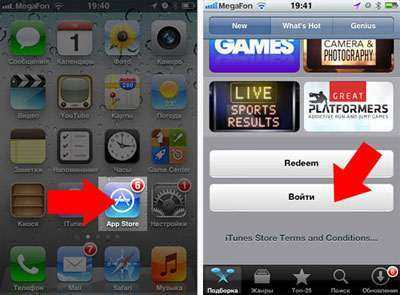
В остальном схема регистрации полностью повторяет уже описанные способы.
Есть иной ход — оформление Apple ID без карты
Суть метода состоит в использовании любого бесплатного приложения.
- Нужно запустить iTunes и перейти в раздел «Магазин» -> выбрать в меню App Store.
- В приложении прокручивать страницу до появления раздела Top Free Apps — бесплатных приложений. Выбираем любое из списка, под иконкой нажимаем Free, то есть «Бесплатно».
- Сразу же появится окно авторизации, где можно активировать ссылку «Создать Apple ID».
- Процедура соответствует описанным, кроме странички ввода платежных данных по кредитной карте. В этом окне под надписью «Pleaseselectapaymentmethod» будет еще одна — «None» (Ни один из перечисленных платежных средств). После нажатия на нее исчезнут поля ввода информации по карте.
- Дальше следует ввести электронный адрес, нажать Create Apple ID, дождаться письма подтверждения, активировать ссылку.
Метод работает для любого Мас и iOS-девайса, смартфона, телефона.
Карточка какого банка нужна для регистрации?
Для регистрации подойдет любая карта Visa Classic или выше, любого банка (VISA, MasterCard или AMEX). Не кредитная — дебетовую тоже можно использовать.
Лучше открывать счет в долларах для простых расчетов. Если же эта процедура вам кажется слишком обременительной, то счет в национальной валюте тоже подойдет, но только если банк допускает процесс конвертации при переводе средств (например, отправка в валюте получателя).
Карты уровня VISA Electron, Maestro, не используются, поскольку не предназначены для интернет платежей.
Можно регистрироваться на виртуальные кошельки, например, QIWI.
Восстановление пароля
Это доступная в нескольких вариантах процедура. Сначала нужно открыть страницу «Мой Apple ID», перейти по ссылке «Сбросить пароль». В следующем окне ввести идентификатор Apple ID и нажать «Далее» или перейти по ссылке «Забыли Apple ID».
Доступными становятся методы:
- Ответ на контрольные вопросы (они задаются при регистрации). Здесь нужно указать дату рождения, правильные ответы, задать новый пароль и нажать кнопку «сбросить пароль».
- Аутентификация по e-mail — отправка сообщения от Apple на основой или дополнительный e-mail пользователя. В сообщении будет находиться ссылка, переход по которой позволит вам ввести новую комбинацию и нажать кнопку «Сбросить пароль».
- Использование 2 этапной проверки. Доступна пользователям с настроенной 2 этапной проверкой. Первое — нужно ввести ключ восстановления, выбрать доверенное устройство, на которое будет отправлен код подтверждения. Код вводится на странице проверки, указывается новый пароль и активируется кнопка «Сбросить пароль».
Если ключ восстановления утерян или нет доступа к доверенному устройству, сбросить пароль будет невозможно.
Как покупать приложения
Шаг 1. Перейти в приложение App Store (сразу или через вкладку iTunes Store — кнопку App Store вверху посередине окна).
Шаг 2. Выбрать приложение, нажать кнопку Купить под его логотипом.
Шаг 3. Подтвердить свое действие в всплывающем окне, ввести свой пароль Apple ID для проверки.
Шаг 4. Если реквизиты указаны верно, деньги со счета снимутся автоматически, а приложение будет загружено на устройство (в iTunes)
Поделись с друзьями или Сохрани себе!
miaset.ru
